Jak změnit řádkování odstavců v aplikaci Microsoft Word

Naučte se, jak pomocí funkcí v aplikaci Microsoft Word změnit nastavení řádkování a mezery odstavců pro lepší čitelnost.
Nejlepší způsob, jak se naučit, je sledovat ostatní, jak dělají to, co chcete vy. Abyste pochopili, jak všechna tato spojení fungují, musíte se podívat na jiné komunity, abyste viděli, jak věci řídí. Žádné dva Discord servery nejsou stejné a budete se chtít učit od ostatních, abyste věděli, jak tato platforma funguje.
Jak se tedy připojíme k serverům Discord?
Pod avatarem vašeho serveru jsou dvě ikony: Přidat server a Zjišťování serveru. Obojí využijeme, abychom vám pomohli ve vašich prvních krocích při budování komunity.
1. Klikněte na lupu pod znaménkem plus v levém horním rohu aplikace Discord.
Tato ikona je váš nástroj pro zjišťování serveru.
Pod vyhledávací lištou se zobrazí adresář serverů, který vás vyzve k hledání různých témat. Adresář zjišťování serveru, který je zde zobrazen, je vaším průvodcem pro otevírání komunit, které na svých serverech vítají nové uživatele.

Server Discovery je jedním ze způsobů, jak najít nové komunity s ostatními uživateli, kteří s vámi mají něco společného.
2. Přejděte dolů a prohlédněte si doporučené komunity nebo klikněte na tlačítko Další v dolní části adresáře a prohlédněte si další nabídku serverů Discord.
3. Když najdete komunitu, ke které se chcete připojit, klikněte na tento server.
Ať klepnete na server nebo na tlačítko Zobrazit, budete přesměrováni do zadržovací oblasti, která obvykle obsahuje pravidla serveru. Bude ve vašem nejlepším zájmu, abyste si tuto stránku pečlivě přečetli, než kliknete na tlačítko Připojit se k serveru umístěné v pravé dolní části Discordu.
4. Až budete připraveni, klikněte na tlačítko Připojit se k serveru.
Po připojení serveru se na levé straně vašeho Discordu objeví avatar tohoto serveru. Můžete začít chatovat za předpokladu, že místnost chatování umožňuje.
5. Vraťte se do nástroje Server Discovery a tentokrát zadejte oblíbenou videohru do vyhledávacího panelu, který se nachází nad doporučenými servery.
V současné době je vyhledávací adresář Discordu omezen na herní témata. V případě neherních zájmů najdete diskuze na jednotlivých serverech.
6. Opakováním kroků 2 a 4 se připojte k serveru, který vás zajímá.
Nyní, když jste se připojili k serverům, měli byste si všimnout těchto serverů na levém postranním panelu. Chcete-li navštívit servery, jednoduše klikněte na avatar serveru a ocitnete se tam, připraveni chatovat. Různá témata se symbolem hash se nazývají kanály , kde dochází k zapojení. Zde můžete diskutovat o všech funkcích tématu kanálu.
Takto můžete skočit na oblíbené veřejné servery, ale existuje mnoho dalších serverů – jako je váš vlastní –, které si můžete užít, pokud máte pozvánku . Použiji svůj server (TheTeeMonster's Not-So-Secret-Lair) jako příklad toho, co dělat, když dostanete pozvánku na server.
Když obdržíte pozvánku, bude poskytnuta adresa URL. Odkaz lze poslat e-mailem, textem nebo chatem.
1. Když obdržíte odkaz, kliknutím na odkaz spusťte Discord a připojte se k novému serveru nebo zkopírujte odkaz do schránky stisknutím kláves Ctrl+C (Windows) nebo Apple+C (macOS).
Adresa URL pozvánky pro můj server je https://discord.gg/62dvzyk .
2. Pokud jste zkopírovali URL, klepněte na tlačítko Přidat server, které se nachází nad tlačítkem Server Discovery.
3. Vyberte možnost Připojit se k serveru.
4. Zadejte adresu URL do poskytnutého pole (zde zobrazeno) a poté klikněte na tlačítko Připojit.
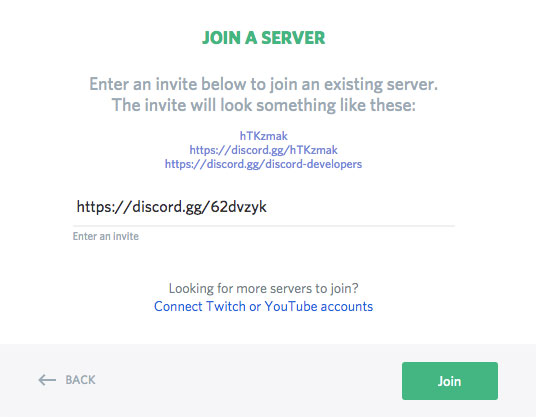
Kliknutím na ikonu Přidat server (zelený znak „+“) jste obdrželi URL na jiný server. Zde použijete pozvánku k získání přístupu.
Připojili jste se k serveru prostřednictvím pozvánky. Tak jednoduché.
Pokud ale strávíte nějaký čas na tomto serveru a zjistíte, že se vám diskuze nelíbí, postupujte takto:
1. Najděte server, který chcete opustit, v levém postranním panelu vašeho Discordu. Klepnutím pravým tlačítkem na něj otevřete nabídku Možnosti.
2. Z rozevírací nabídky vyberte možnost Opustit server.
3. Toto rozhodnutí potvrďte kliknutím na tlačítko Opustit server.
Nyní, když jste si nastavili svůj vlastní server, vylepšili svůj profil a připojili se k serverům, je čas navázat spojení a začít využívat toho, co Discord umí. Právě teď probíhají diskuse a je čas, aby byl váš hlas slyšet. Při pokračování tohoto dobrodružství ve hře Discord můžete získat několik nových přátel.
Naučte se, jak pomocí funkcí v aplikaci Microsoft Word změnit nastavení řádkování a mezery odstavců pro lepší čitelnost.
TechSmith Snagit je náš obľúbený softvér na úpravu snímok obrazovky a obrázkov. Pozrite si nové funkcie v Snagit 2018!
Potrebujete vytvoriť diagramy alebo vývojové diagramy a nechcete inštalovať ďalší softvér? Tu je zoznam online nástrojov na vytváranie diagramov.
Mať dom plný bezdrôtovo pripojených zariadení a streamovacích služieb, ako je Spotify, je skvelé, kým veci nefungujú a nenájdete zaujímavé riešenia.
NVMe M.2 SSD je najnovšia technológia počítačových pevných diskov. Čo to je a aká je rýchlosť v porovnaní so staršími pevnými diskami a SSD (Solid State Drive)?
Sonos je správne fungujúce audio riešenie na streamovanie od 400 USD za dva reproduktory. Ale pri správnom nastavení môže byť AirPlay zadarmo. Pozrime sa na podrobnosti.
Zálohovanie a synchronizácia Google je nová aplikácia, ktorá sa synchronizuje s aplikáciami Fotky a Disk. Čítajte ďalej a zistite, ako si stojí v porovnaní s OneDrive, Dropbox, Backblaze a Crashplan.
MyIPTV je služba na strihanie káblov, ktorá využíva aplikáciu SOPlayer pre viacero platforiem a poskytuje televíziu, filmy a iné formy médií za platené
Spoločnosť Logitech nedávno vydala svoju klávesnicu Illuminated Living-Room Keyboard K830, ktorá je určená ako spoločník domácej zábavy. Tu je naša recenzia jednotky.
Tu je pohľad na aktualizáciu, ktorá bola nedávno vydaná pre CloudHQ a ako funguje. Čítajte ďalej a dozviete sa viac.








